
học viện nông nghiệp việt nam
trung tâm tin học



Thủ thuật Tin học văn phòng hữu ích Phần 2
Trong thời đại tiên tiến 5.0, Công nghệ thông tin ngày càng phát triển nhu càu ứng dụng tin học vào quá trình làm việc ngày được một quan tâm. Chính vì thế, việc nắm rõ các Thủ thuật Tin học văn phòng là cách giúp bạn xử lý công viẹc nhanh hơn, dễ dàng hơn và đem lại hiệu quả cao trong quá trình làm việc này. Vậy có những Thủ thuật Tin học văn phòng nào cần biết đến, cần nắm bắt? Dưới đây VITC sẽ chia sẻ cho các bạn các nội dung như sau.
1. Chuyển đổi chữ hoa và chữ thường
Để chuyển đổi chữ hoa và chữ thường trong File Word bạn có thể thực hiện như sau:
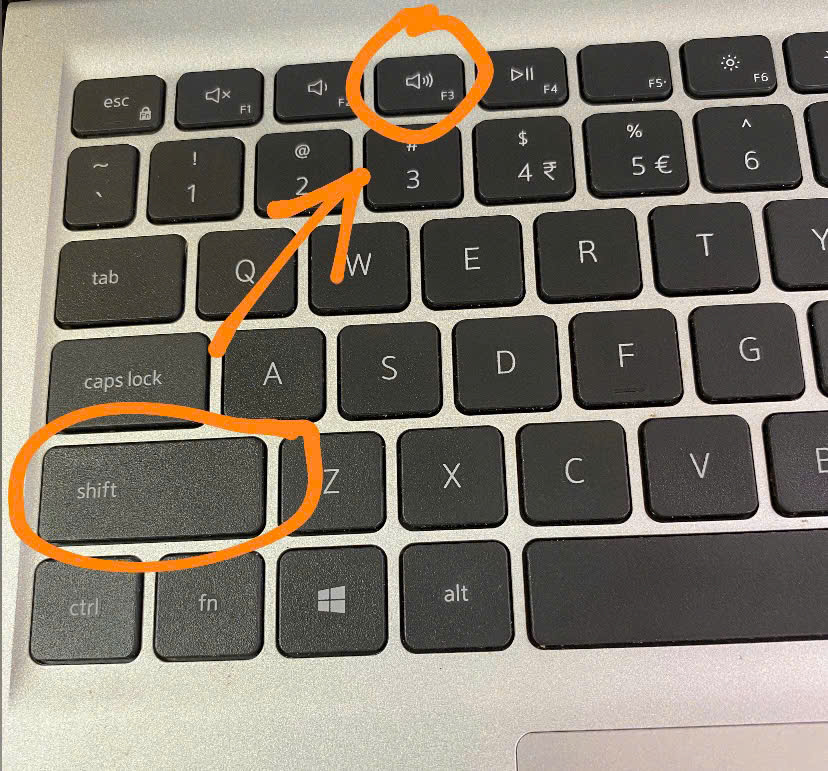
Hình 1
Ngoài cách làm trên, bạn có thể sử dụng ngay tổ hợp phím SHIFT + F3 để chuyển đổi chữ hoa và chữ thường với nhau. Cách này khá đơn giản bạn chỉ cần bôi đen chỗ cần chuyển đổi chữ hoa và chữ thường là được.
2. Cố định hàng hoặc cột tiêu đề trên Excel
Trong quá trình thực hiện trên File Excel dữ liệu quá nhiều khiến cho hàng cột và tiêu đề bị lộn không đối chiếu được số liệu. Vì vậy, để khắc phục vấn đề này bạn cần vào tab “View” để chọn “Freeze Panes”.
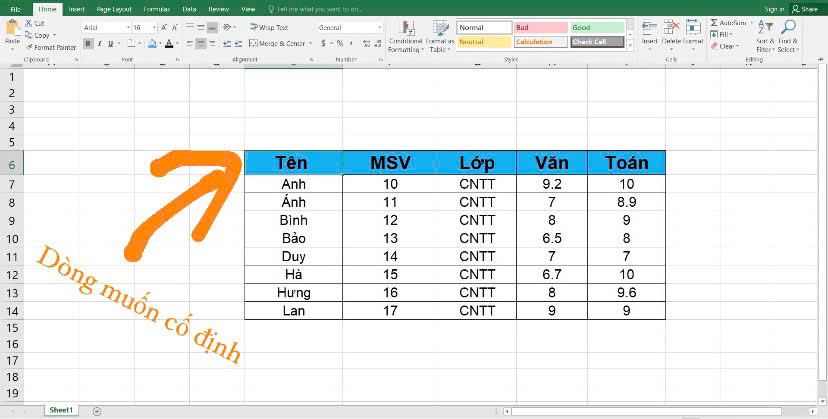
Hình 2
Tùy chọn này sẽ giúp bạn giữ nguyên hàng và cột tiêu đề trong kiểm soát khi bạn cuộn xuống hoặc sáng phải.
Ví dụ
Giả sử, bạn đang quản lý học sinh của một trường với hàng trăm tên và điểm. Khi cố định hàng tiêu đề giúp bạn luôn nhìn thấy các tiêu đề như “Tên”, “MSV” mà không cần cuộn lại lên trên nữa. Điều này rất giúp ích cho bạn tiết kiệm thời gian, công sức đáng kể và cải thiện hiệu suất làm việc của bạn hơn.
3. Lặp lại lệnh trước đó với F4
Với tổ hợp phím F4 thì đơn giản nhưng mà nó rất hay. F4 cho bạn lặp lại những thứ cuối cùng mà đã thực hiện trong Word và Excel.

Hình 3
Dùng F4 giúp tiết kiệm thời gian, giữ được sự đồng nhất trong tài liệu hoặc máy tính của mình.
4. Thay đổi định dạng tài liệu trên Word
Thay đổi định dạng tài liệu là thủ thuật máy tính cho dân văn phòng làm cho tài liệu của bạn trở nên chuyên nghiệp và dễ đọc hơn. Trong Word, bạn có thể thay đổi kích thước, kiểu chữ, màu sắc và khoảng cách dòng, cột. Những yếu tố trên không ảnh hưởng tới nội dung văn bản mà nó còn giúp người đọc dễ tiếp nhận thông tin.
Ngoài ra, bạn sử dụng Styles tạo ra một định dạng chung cho toàn bộ tài liệu, giúp tiết kiệm thời gian chỉnh sửa.
5. In một vùng nhất định trong Excel
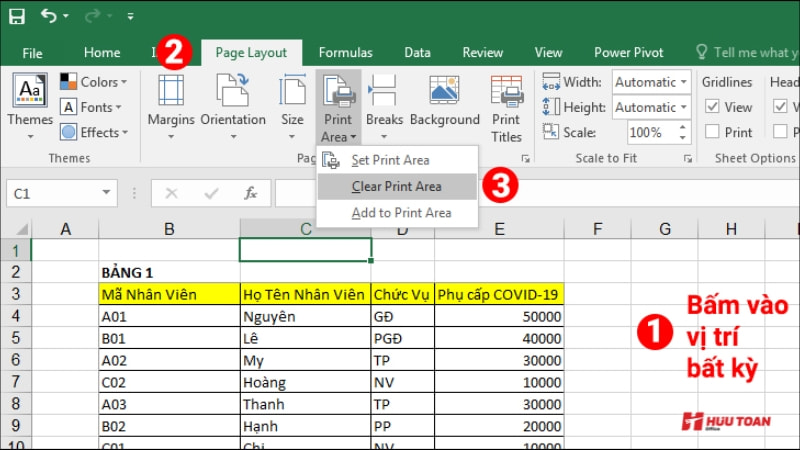
Hình 4
Bước 1: Bạn cần bôi đen vùng mình chọn
Bước 2: Kích chuột chọn Menu -> Page Layout -> Print Area -> SetPrint Area
Bước 3: Chỉnh sửa rồi bạn tiến hành in bình thường.
Khi bạn mà muốn in một phần cụ thể của bảng tính trong Excel, việc chọn vùng in sẽ tiết kiệm giấy.
6. Mở nhiều bảng tính trong Excel cùng một lúc
Sử dụng phím Ctrl -> chọn File cần mở -> nhấn Enter mở các bảng tính trong Excel mà bạn muốn.
Kết luận
Trên đây là các Thủ thuật Tin học văn phòng vô cùng hữu ích mà VITC muốn chia sẻ đến các bạn đọc. Thông qua những các mẹo tin học trên bạn sẽ cảm thấy tự tin hơn trong quá trình làm việc, phần nào đó giúp bạn tiết kiệm được nhiều thời gian trong công việc và thể hiện sự chuyên nghiệp trong kỹ năng tin học văn phòng.
Hãy theo dõi VITC để xem nhiều thông tin hữu ích khác nhé!
Thank you!
Ngoài ra, các bạn có thể tham khảo thêm bài một số bài:
Nhà giáo - 'Nhà khoa học của nhà nông'
Hàm Upper trong Excel: Chuyển chữ thành chữ in hoa nhanh chóng
Cách sửa lỗi công thức trong Excel không thực hiện được phép tính